本文将由专业编辑解析WPS中的选区、剪切与粘贴操作技巧。
1、 文件选定——如图所示,在文本前面按下鼠标左键并拖动,到选定文本末尾释放按键。
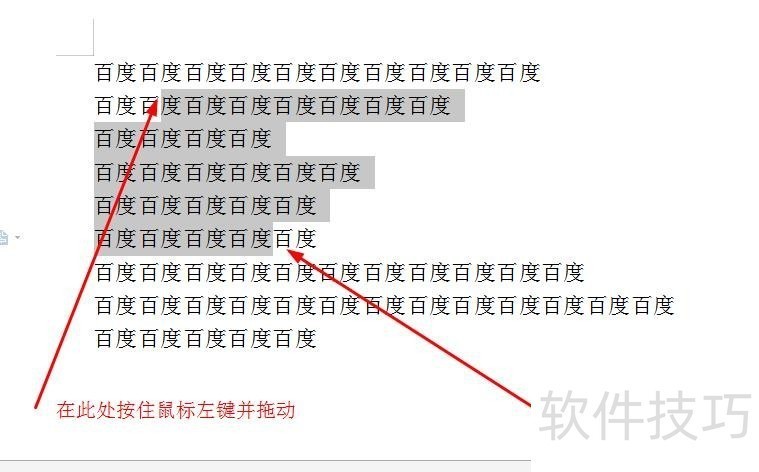
2、 文件选定——如果要选定多个文件,按住Shift键不放,分别单击每一个要选定的对象,如图所示:
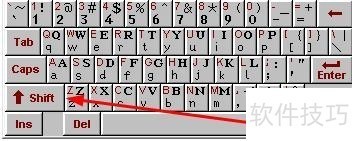
3、 剪切操作方法一——选中文件,右键,剪切,如图所示:
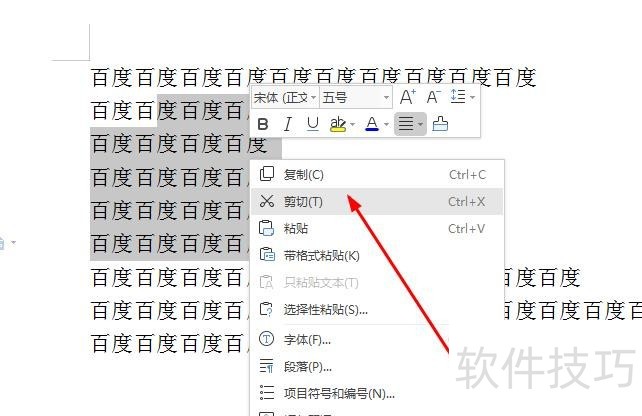
4、 剪切操作方法二——选中文件,在左上方开始选项卡下,有剪切按键,如图所示:
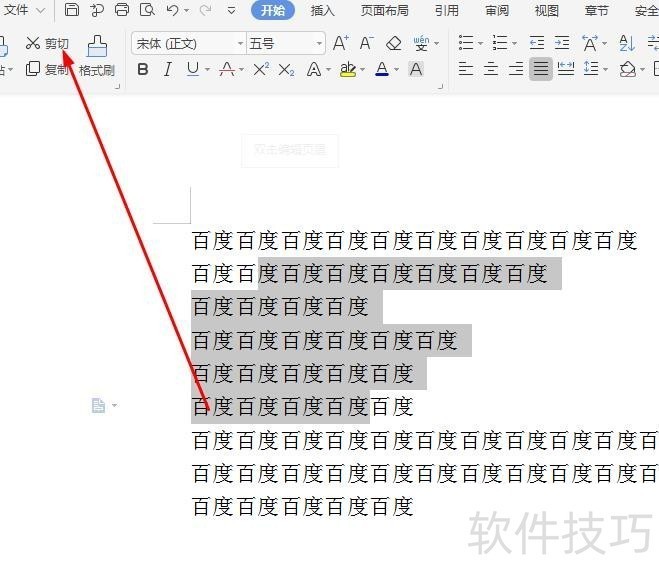
5、 剪切操作方法三——选中文件,按快捷键Ctrl+X。6剪切操作方法四——选中文件,点击文件——编辑——剪切,如图所示:
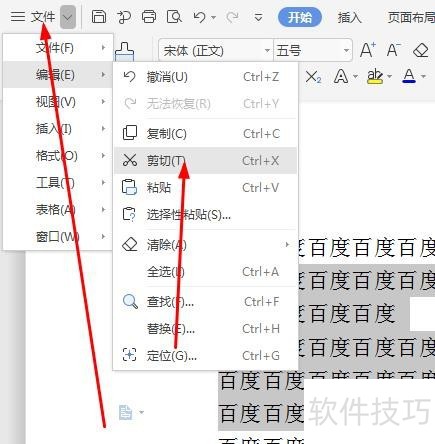
文章标题:wps如何选定、剪切、粘贴?
文章链接://www.hpwebtech.com/jiqiao/217199.html
为给用户提供更多有价值信息,ZOL下载站整理发布,如果有侵权请联系删除,转载请保留出处。
- 上一问:wps窗口颜色怎么设置
- 下一问:wps表格怎么插入柱形统计图
相关软件推荐
其他类似技巧
- 2024-12-07 15:14:01手机WPS中文件自动上传怎么办
- 2024-12-07 14:59:01WPS如何从word复制表格到演示文稿中
- 2024-12-07 14:42:02文件如何进行加密
- 2024-12-07 14:17:02如何在WPS幻灯片中吸取图片颜色【吸取RGB值】
- 2024-12-07 14:16:02wps表格中如何插入图片水印?
- 2024-12-07 13:27:01wps表格如何始终让第一行显示
- 2024-12-07 12:54:02手机wps怎么做柱状图
- 2024-12-07 11:51:02手机版wps表格怎样筛选
- 2024-12-07 08:40:02wps截图怎么截图?
- 2024-12-06 17:45:01WPS怎么添加页眉页脚页码
金山WPS Office软件简介
WPS大大增强用户易用性,供用户根据特定的需求选择使用,并给第三方的插件开发提供便利。ZOL提供wps官方下载免费完整版。软件特性:办公, 由此开始新增首页, 方便您找到常用的办公软件和服务。需要到”WPS云文档”找文件? 不用打开资源管理器, 直接在 WPS 首页里打开就行。当然也少不了最近使用的各类文档和各种工作状... 详细介绍»









